Incluso después de muchos años, Minecraft continúa reinando Supreme entre los juegos de Sandbox, ofreciendo aventuras interminables, generación dinámica del mundo y un robusto soporte multijugador que fomenta la creatividad ilimitada. Vamos a sumergirnos en los primeros pasos para embarcarse en su viaje de Minecraft.
Tabla de contenido
- Creación de una cuenta de Minecraft
- Cómo comenzar tu viaje
- PC (Windows, MacOS, Linux)
- Xbox y PlayStation
- Dispositivos móviles (iOS, Android)
- Cómo salir de Minecraft
Creación de una cuenta de Minecraft
Para comenzar su aventura de Minecraft, necesitará crear una cuenta de Microsoft para el acceso al juego. Dirígete al sitio web oficial de Minecraft y localiza el botón "Iniciar sesión" en la esquina superior derecha. Haga clic para abrir la ventana de inicio de sesión y elija la opción de crear una nueva cuenta.
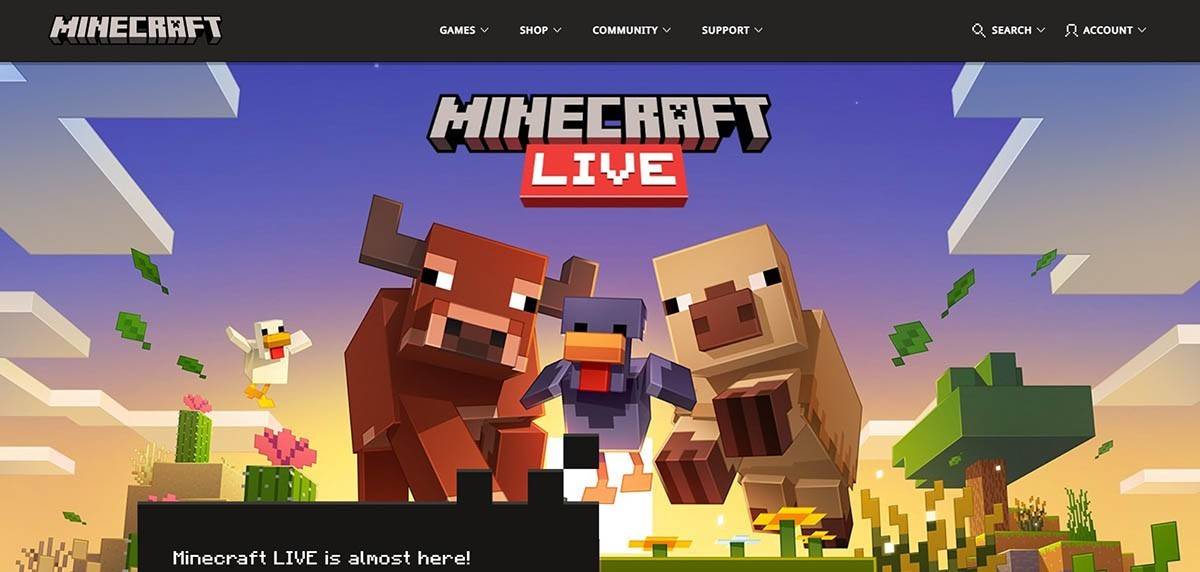 Imagen: minecraft.net
Imagen: minecraft.net
Complete su dirección de correo electrónico y configure una contraseña segura para su cuenta de Minecraft. Elija un nombre de usuario único; Si ya está tomado, el sistema sugerirá alternativas para usted.
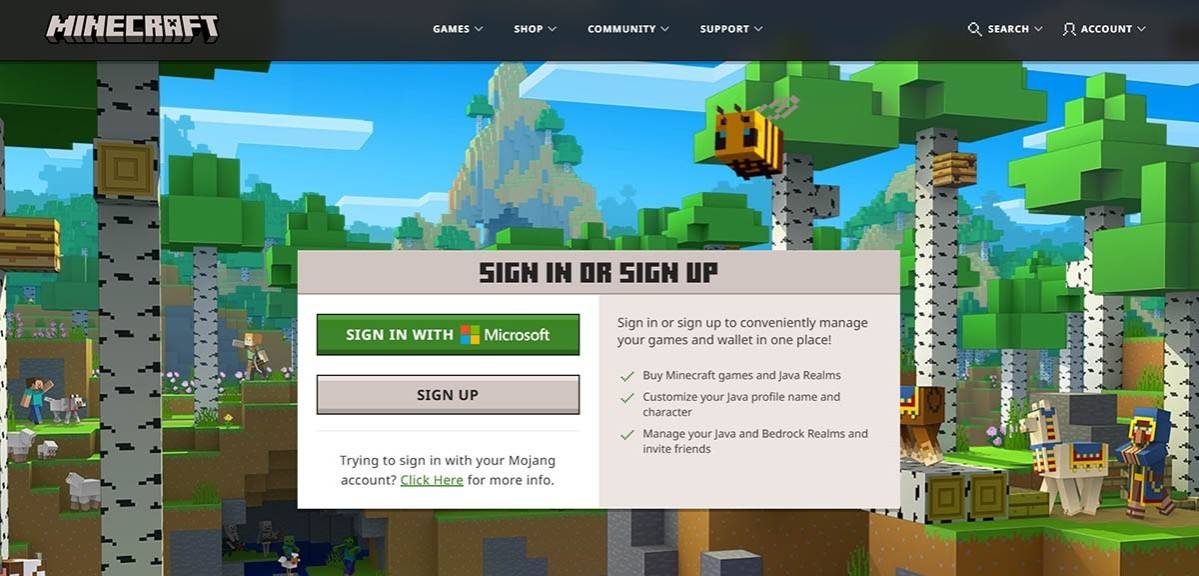 Imagen: minecraft.net
Imagen: minecraft.net
A continuación, verifique su correo electrónico ingresando el código enviado a la dirección de correo electrónico proporcionada. Si no ve el correo electrónico, consulte su carpeta "SPAM". Una vez verificado, su perfil estará vinculado a su cuenta de Microsoft, lo que le permite comprar el juego si aún no lo ha hecho. Navegue a la tienda en el sitio web, seleccione su versión de juego deseada y siga las indicaciones para completar su compra.
Cómo comenzar tu viaje
PC (Windows, MacOS, Linux)
Para los usuarios de PC, Minecraft viene en dos versiones: Java Edition y Bedrock Edition. Java Edition, compatible con Windows, MacOS y Linux, se puede descargar desde el sitio web oficial de Minecraft. Después de la instalación, inicie el lanzador de Minecraft, inicie sesión con su cuenta de Microsoft o Mojang y elija la versión del juego que desee jugar.
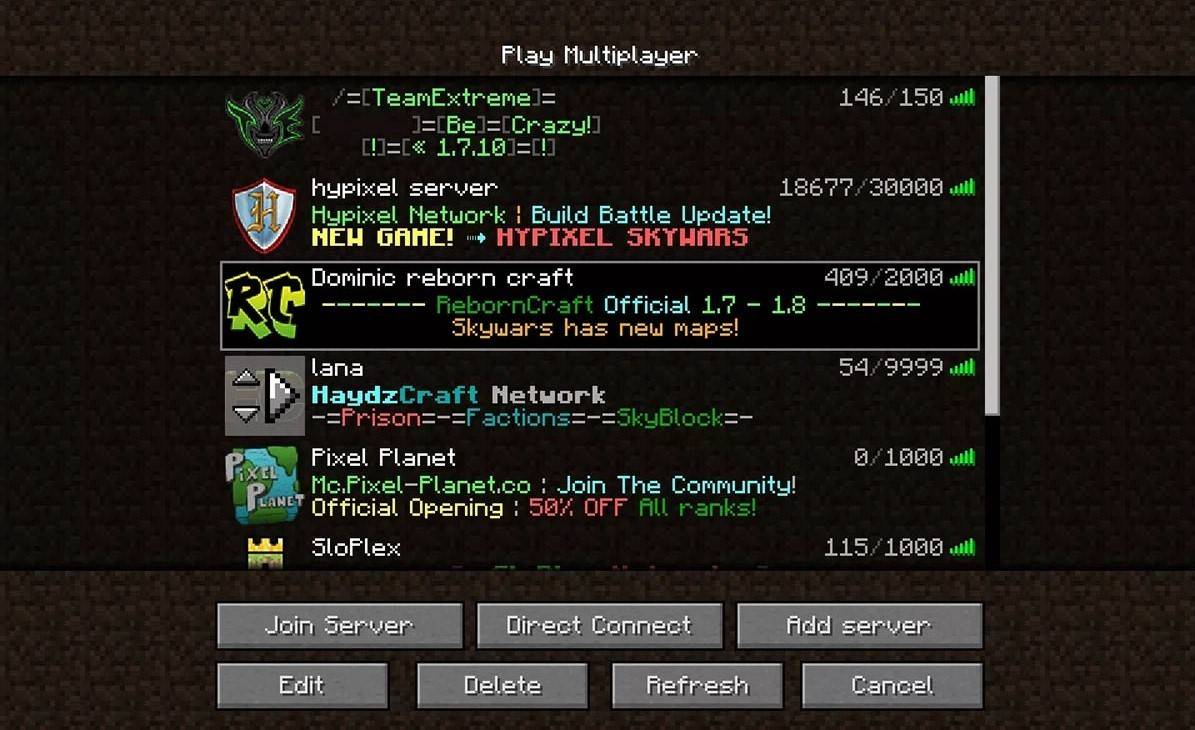 Imagen: aiophotoz.com
Imagen: aiophotoz.com
Tras su primer lanzamiento, ingrese las credenciales de su cuenta de Microsoft en la ventana de autorización. Para comenzar un juego en solitario, haga clic en "Crear nuevo mundo". Luego verá el menú de configuración mundial donde puede seleccionar "supervivencia" para un desafío clásico o "creativo" para recursos ilimitados.
Para el modo multijugador, navegue a la sección "Reproducir" en el menú principal y seleccione la pestaña "Servidores". Puede unirse a un servidor público o ingresar la dirección IP de un servidor privado si tiene una invitación. Jugar con amigos, crear o cargar un mundo, acceder a la configuración y habilitar el modo multijugador.
Xbox y PlayStation
Se accede a Minecraft en Xbox Consols (Xbox 360, Xbox One, Xbox Series X/S) a través de Microsoft Store. Después de descargar e instalar, inicie Minecraft desde la pantalla de inicio de su consola. Inicie sesión con su cuenta de Microsoft para sincronizar logros y compras.
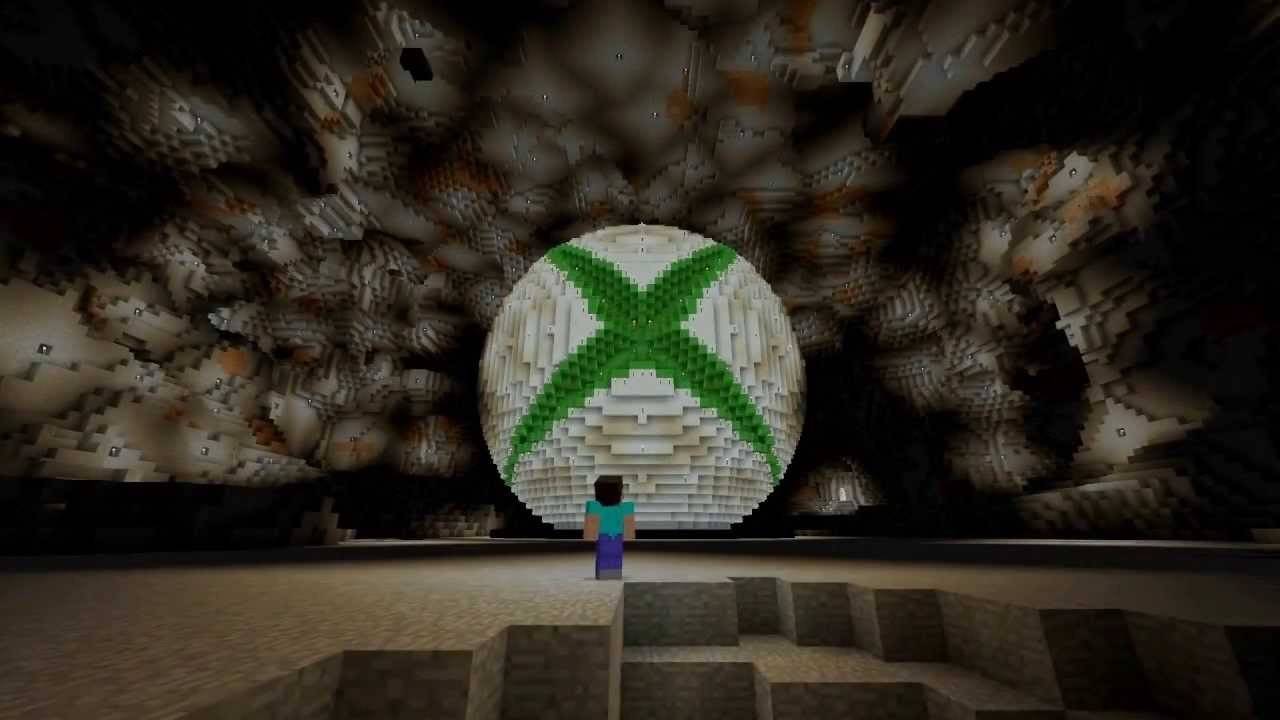 Imagen: youtube.com
Imagen: youtube.com
Los usuarios de PlayStation (PS3, PS4, PS5) pueden encontrar Minecraft en la tienda PlayStation. Después de comprar e instalar, lícalo desde la pantalla de inicio. Use su cuenta de Microsoft para iniciar sesión, lo cual es esencial para el juego multiplataforma en estas consolas.
Dispositivos móviles (iOS, Android)
Minecraft está disponible para su compra en la App Store para iOS y Google Play para Android. Una vez instalado, inicie sesión con su cuenta de Microsoft para disfrutar del juego multiplataforma con otros dispositivos.
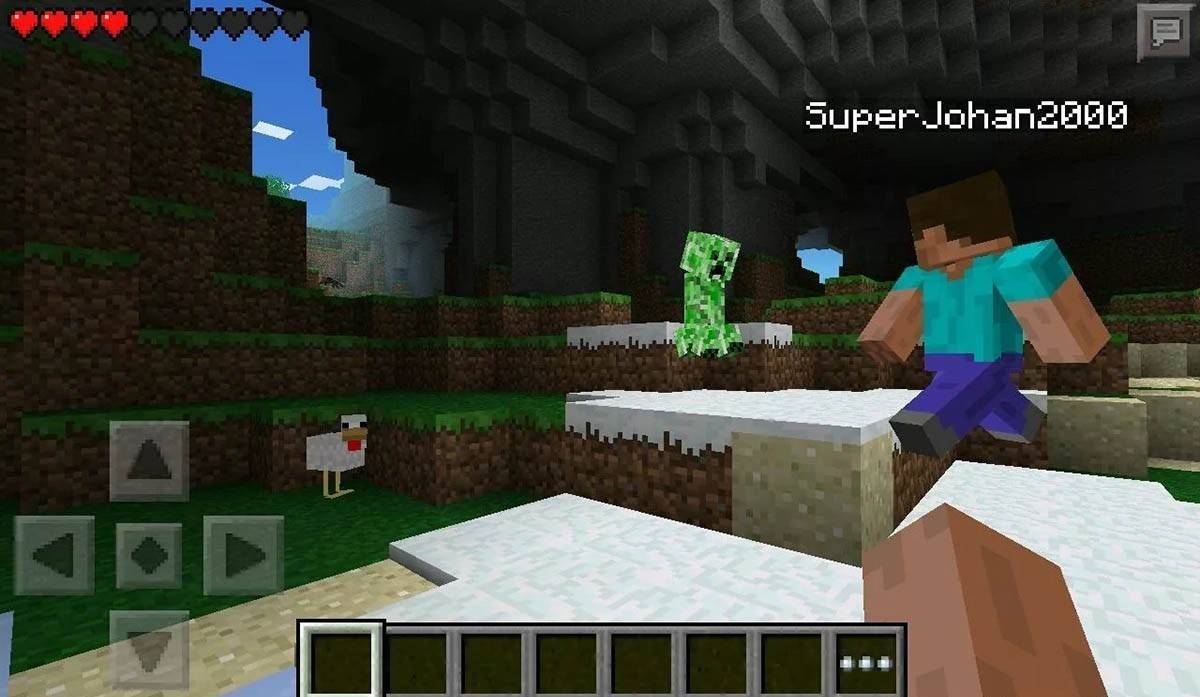 Imagen: Storage.googleapis.com
Imagen: Storage.googleapis.com
Vale la pena señalar que Bedrock Edition facilita el juego multiplataforma en todos estos dispositivos, mientras que Java Edition es solo para PC y no es compatible con el juego multiplataforma. Esto significa que los jugadores pueden colaborar en diferentes plataformas con Bedrock Edition.
Cómo salir de Minecraft
Para salir de Minecraft en PC, presione la tecla ESC para acceder al menú del juego, donde encontrará el botón "Guardar y dejar". Después de hacer clic, será devuelto al menú principal y puede cerrar el programa para salir completamente.
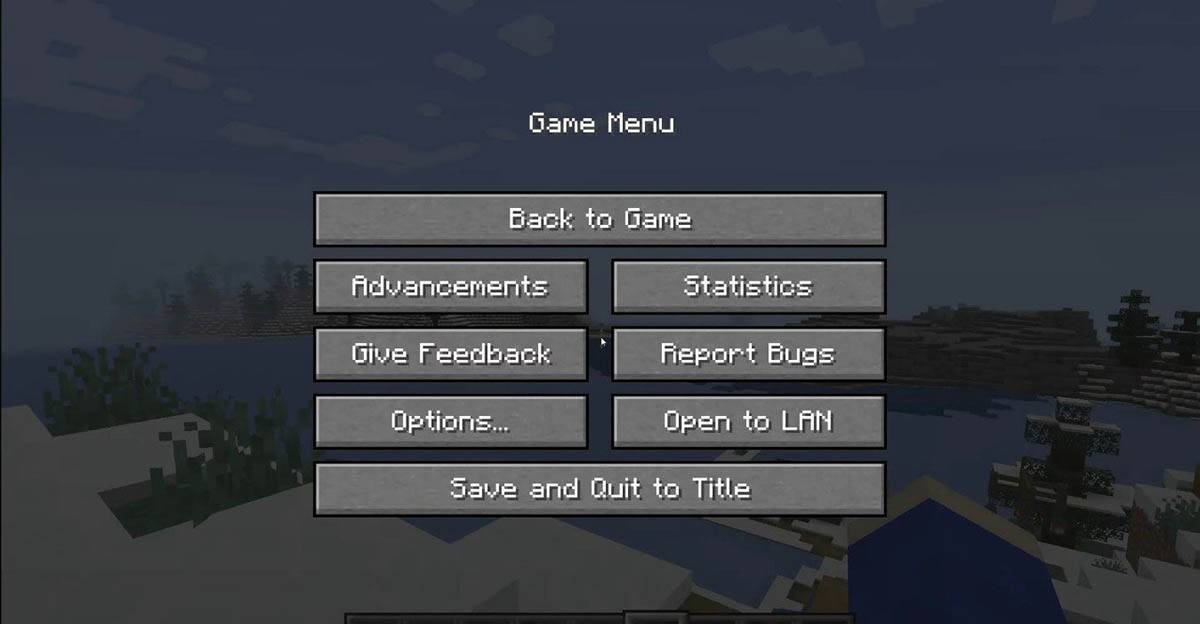 Imagen: tlauncher.org
Imagen: tlauncher.org
En las consolas, use el botón designado del gamePad para abrir el menú de pausa, luego seleccione "Guardar y salir" para finalizar su sesión. Para cerrar completamente el juego, presione el botón "Inicio", seleccione Minecraft y elija la opción Salir en el menú de la consola.
Para dispositivos móviles, la opción "Guardar y salir" está en el menú del juego. Para salir completamente, navegue al menú del sistema de su dispositivo. En Android, deslice hacia arriba desde la parte inferior para cerrar Minecraft desde la ejecución de aplicaciones; En iOS, presione dos veces el botón "Inicio" o deslice hacia arriba para cerrar la aplicación.
Ahora que está familiarizado con los conceptos básicos, le deseamos descubrimientos divertidos y emocionantes en el mundo bloqueado de Minecraft, ya sea que esté jugando solo o con amigos en diferentes dispositivos.





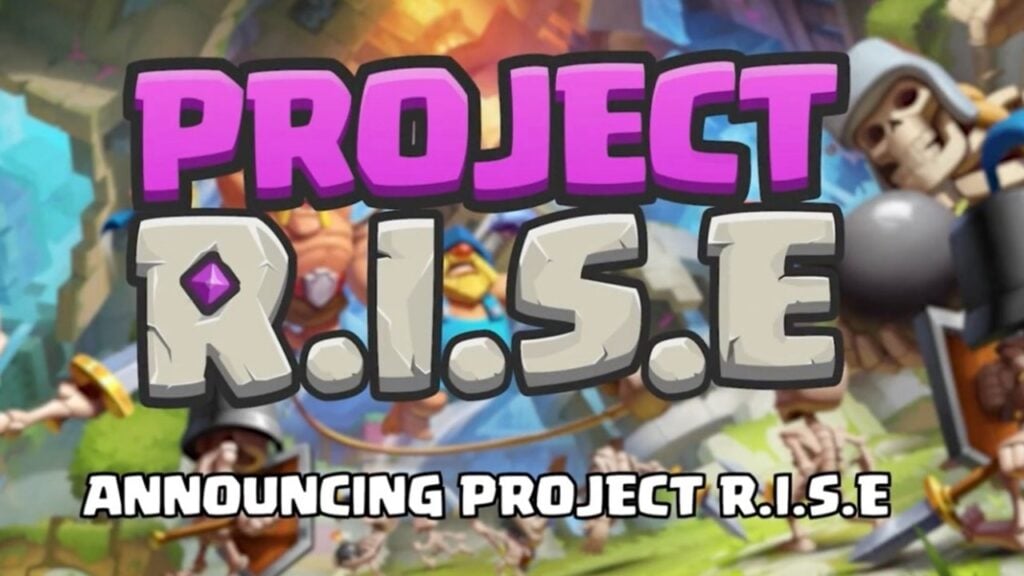
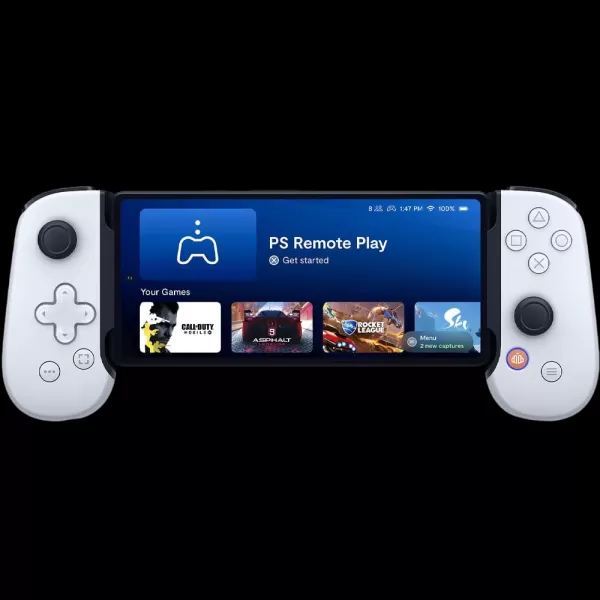

![Taffy Tales [v1.07.3a]](https://imgs.xfsxw.com/uploads/32/1719554710667e529623764.jpg)











